Cómo solucionar problemas en Windows 8.1
El artículo de hoy es un consejo rápido sobre cómo solucionar problemas en Windows 8.1 , con los que definitivamente se encontrará usando el nuevo y brillante sistema operativo de Microsoft. Sin embargo, la mayoría de los problemas no requieren iniciar(t require booting) en modo seguro o seguir una guía de 10 pasos para solucionar problemas de WiFi .
Microsoft también se volvió más inteligente e incluyó muchas herramientas y guías de ayuda en el propio sistema operativo para diagnosticar y solucionar problemas. Descubrí que enseñar a mis clientes cómo usar estas herramientas integradas me ahorra mucho tiempo porque ellos mismos pueden solucionar problemas en Windows 8.1 . En este artículo, hablaré sobre los solucionadores de problemas integrados de Windows 8.1 que pueden ayudarlo a solucionar problemas comunes.
Solucionadores de problemas de Windows 8.1
Antes de mostrarle algunos de los solucionadores de problemas, veamos cómo acceder a ellos en Windows 8.1 . Primero(First) , abra la barra(Charms bar) de accesos presionando la tecla de Windows + C o moviendo el mouse hacia la parte superior o inferior derecha de la pantalla. Haga clic(Click) en Buscar(Search) y luego escriba solución de problemas(troubleshooting) en el cuadro de búsqueda.
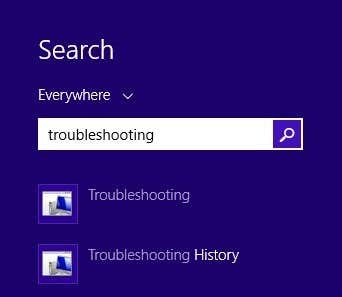
Haga clic en el primer resultado, Solución(Troubleshooting) de problemas , y aparecerá la ventana principal donde puede comenzar a solucionar los problemas de los programas informáticos. La interfaz principal se divide en categorías como Programas(Programs) , Hardware y sonido(Hardware and Sound) , Red e Internet(Network and Internet) y Sistema y seguridad(System and Security) .

Puede elegir de la lista que se muestra o puede hacer clic en el enlace Ver todo(View all) en la parte superior izquierda. Tiendo a hacer clic en eso solo para poder ver todas las opciones.
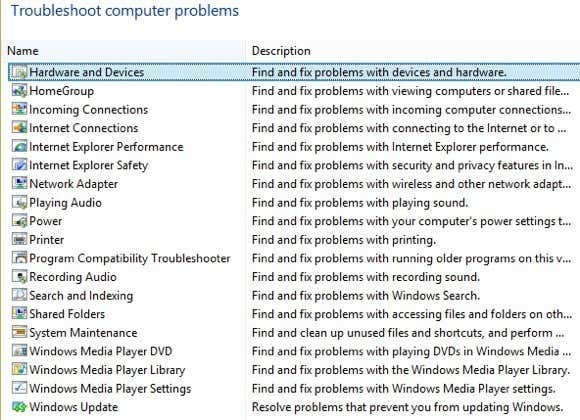
Como puede ver, hay bastantes solucionadores de problemas. Puede solucionar problemas con un grupo en el hogar , solucionar problemas de conexión a Internet(Internet connection) , verificar la configuración de sus adaptadores de red, obtener ayuda con problemas de impresión, solucionar problemas de sonido, solucionar problemas de actualizaciones de Windows(Windows Updates) y mucho más. Si hace clic en uno de los solucionadores de problemas, obtendrá un cuadro de diálogo emergente como el siguiente:
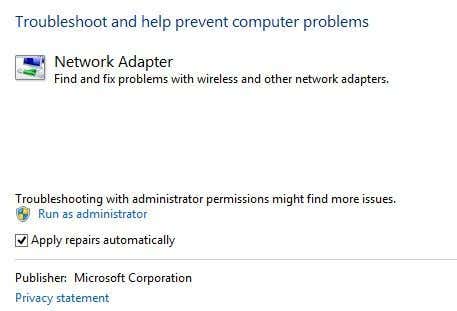
Todos ellos tendrán un pequeño botón Avanzado(Advanced) en la parte inferior, en el que querrás hacer clic para ver más opciones. Es una buena idea mantener marcada Aplicar reparaciones automáticamente(Apply repairs automatically) y hacer clic en el enlace Ejecutar como administrador . (Run as administrator)Ejecutar el solucionador de problemas como administrador(Administrator) permitirá que Windows encuentre más posibles problemas. Cuando haga clic en Siguiente, el solucionador de problemas comenzará a intentar detectar cualquier problema. Por ejemplo, cuando ejecuté el Solucionador de problemas de la impresora(Printer troubleshooter) , revisó el servicio de cola en(spool service) busca de errores y me dio una lista de impresoras para ver con cuál estaba teniendo problemas.
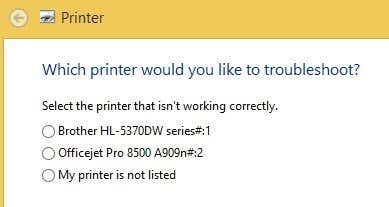
Antes de Windows 7(Windows 7) , estos solucionadores de problemas eran bastante inútiles y no hacían gran cosa. Sin embargo, comenzando con Windows 7 y definitivamente más en Windows 8 , en realidad pueden solucionar una amplia gama de problemas sin intervención del usuario(user input) . Si se detecta un problema, el solucionador de problemas intentará reparar el problema por sí mismo. La mayoría de las veces esto funciona, a menos que sea un problema grave. En una computadora con Windows 8 .1, tuve algunos problemas con la actualización de Windows(Windows Update) que solucionó el solucionador de problemas:
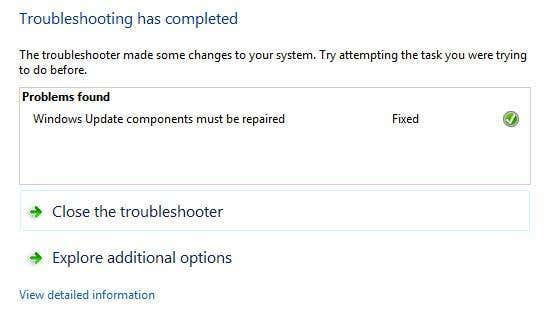
Puede hacer clic en Ver información detallada(View detailed information) para ver exactamente qué problema se detectó y solucionó. En mi caso, parecía que uno de los componentes de Windows Update estaba mal configurado.
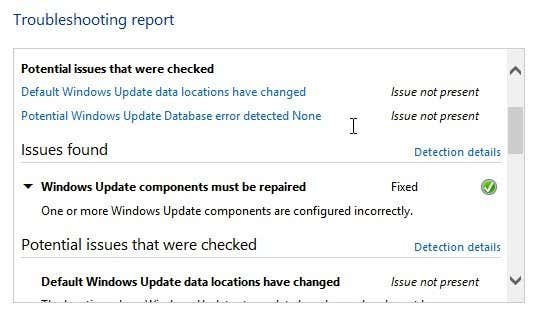
Related posts
Cómo usar Windows Defender en Windows 8 y Windows 8.1
Presentamos Windows 8 y Windows 8.1: 6 formas de acceder a la pantalla de inicio
Cómo eliminar conexiones VPN o PPPOE en Windows 8 y Windows 8.1
7 formas de apagar o reiniciar una PC o dispositivo con Windows 8 y Windows 8.1
Cómo conectarse a redes inalámbricas ocultas en Windows 8 y Windows 8.1
Cómo conectarse a redes inalámbricas en Windows 8 y Windows 8.1
Cómo agregar o quitar idiomas de entrada de teclado en Windows 8 y 8.1
Cómo instalar Windows 8 RTM en su computadora -
¿Está su PC lista para Windows 8?
Cómo quitar ubicaciones de red asignadas como unidades en Windows 8
Presentamos Windows 8 y 8.1: cómo cambiar entre las opciones de inicio de sesión
Cómo agregar un reloj que muestre la hora en la pantalla de inicio de Windows 8
12 razones por las que Windows Explorer en Windows 8 Rocks
Cómo personalizar el área de notificación en Windows 7 y Windows 8
9 formas de iniciar Windows 8 o Windows 8.1 en modo seguro
Cómo programar un análisis de virus con el antivirus integrado de Windows 8
Cómo ordenar y administrar contactos en la aplicación Personas de Windows 8
Cómo realizar un apagado completo en Windows 8
9 funciones y aplicaciones de Windows 7 que ya no existen en Windows 8
Descargue el acceso directo del escritorio a la pantalla de inicio de Windows 8
